在flash cs5中,图形旋转是一项重要的操作,它能为动画增添丰富的视觉效果。
首先,选中想要旋转的图形。可以通过点击“选择工具”,然后在舞台上单击图形来完成选中。
接着,进入旋转操作。一种常见的方法是利用变形面板。打开变形面板(快捷键ctrl+t),在面板中找到“旋转”选项。在这里,可以精确地设置旋转的角度。比如,输入45度,图形就会按照指定角度进行旋转。而且,还能进行多次旋转操作,每次输入不同的角度,能创造出各种独特的旋转效果。
另外,通过属性面板也能实现图形旋转。选中图形后,查看属性面板,在“位置和大小”区域中有“旋转”选项。直接在后面的输入框中输入角度值,即可快速让图形旋转。

如果想要实现更灵活的旋转动画,还可以借助关键帧。在时间轴上确定起始帧和结束帧,在起始帧设置好图形的初始状态,然后在结束帧处对图形进行旋转操作,flash会自动生成中间的过渡动画,使图形平滑地旋转到指定角度。
对于一些复杂的旋转效果,比如围绕特定点旋转,可以通过调整图形的注册点来实现。选中图形后,使用“对齐”面板(快捷键ctrl+k),在面板中找到“对齐”选项卡,点击“对齐对象”,然后通过拖动注册点的位置,改变图形围绕旋转的中心点。
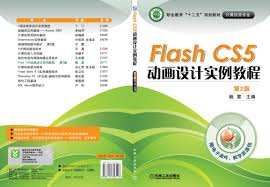
还有一种有趣的旋转技巧是利用引导层。创建引导层后,绘制一条路径,然后让图形沿着这条路径旋转。具体做法是在引导层的不同位置设置关键帧,在每个关键帧上调整图形的旋转角度和位置,使其沿着引导路径运动,这样就能创造出富有创意的旋转动画。
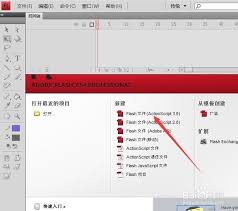
总之,在flash cs5中,通过多种方法可以实现丰富多样的图形旋转效果,为动画创作带来更多的可能性。熟练掌握这些技巧,能让你的动画作品更加精彩。

在软件开发过程中,调试是至关重要的环节。pycharm作为一款强大的集成开发环境(ide),提供了便捷且高效的调试功能。下面将从多个维度详细介绍如何在pycharm中使用debug。一、创建调试配置首先,打开需要调试的python文件。点击菜单栏中的“run”

在当今社会,个人征信对于我们来说越来越重要,它关系到贷款、信用卡申请、租房等诸多方面。而通过支付宝查询个人征信,是一种便捷的方式。首先,打开支付宝应用程序。在搜索栏中输入“征信”,会出现相关的小程序或服务选项。点击进入由中国人民银行征信中心授权的正规查询渠道。

在当今数字化时代,移动支付已成为主流,对于商家来说,开通支付宝收款是拓展业务、提升收款效率的关键一步。那么,支付宝的商家该如何开通支持支付宝收款呢?准备工作首先,确保你有一个合法合规经营的实体店铺或企业账户。然后,准备好营业执照、法人身份证等相关资料。这些资料

iphone系列一直以来都是智能手机领域的标杆,其每一代产品的芯片升级都备受关注。那么,备受期待的iphone17pro将搭载何种芯片呢?让我们一起来全面了解一下。先进制程工艺打造卓越性能基础预计iphone17pro将会采用更为先进的制程工艺。随着半导体技术
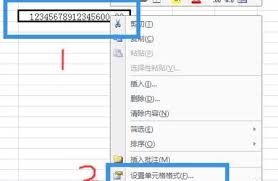
在使用excel时,有时会遇到数字显示为带有“e”的形式,比如“1.23e+08”。这可给不少用户带来了困扰,别担心,下面就来教你解决办法。首先,这种以“e”表示的形式其实是科学记数法。当数字过大或过小,excel就会采用这种方式来显示。比如上述的“1.23e
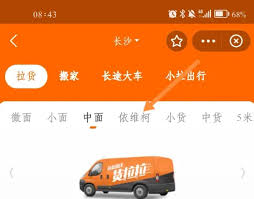
在使用货拉拉搬家app时,设置悬浮窗能为你带来更多便利。下面就为你详细介绍如何进行设置。一、开启悬浮窗权限不同手机型号和系统版本设置悬浮窗权限的方式略有不同。一般来说,你可以在手机的“设置”中找到“应用管理”或“应用程序”选项。进入后,找到货拉拉搬家app。然

时间:2025/10/26
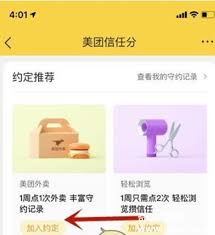
时间:2025/10/25

时间:2025/10/25

时间:2025/10/24
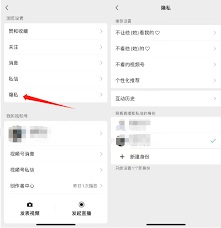
时间:2025/10/24

时间:2025/10/24

时间:2025/10/21
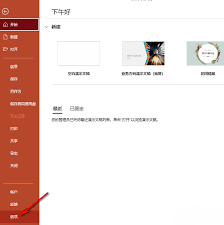
时间:2025/10/21

时间:2025/10/19

时间:2025/10/19